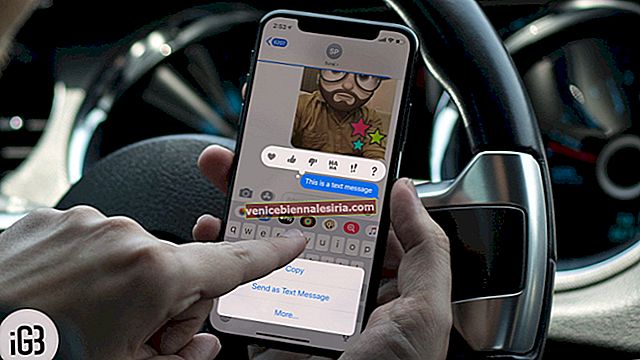Amazon oraya önce geldi, evet, ancak Apple bunu Kitaplar ile doğru bir şekilde yakalamayı başardı. Jobs ve News Corp (HarperCollins'i kontrol eden) arasındaki bazı yeni e-posta yazışmalarının ortasında, Apple'ın özellikle Kitapları yalnızca iOS için değil, tüm e-Kitap yayınlama endüstrisi için devrim niteliğinde bir ürün yapma niyetinde olduğunu öğrendik.
Yani şimdiye kadar, muhtemelen okuduğunuz oldukça büyük bir Kitap koleksiyonuna sahip oluyorsunuz. Ya da belki Kitaplar ile yeni başlıyorsunuz ve koleksiyonunuz Kitaplar mağazasında bulduğunuz tüm yeni kitaplarla büyüyor.
Books'un en harika özelliklerinden biri, iPhone'unuzda bir şeyler okuyabilmeniz ve ardından iPad ve Mac'te bıraktığınız yerden alabilmenizdir. Kitapların senkronizasyon özelliği - genellikle varsayılan olarak etkinleştirilir - kusursuz çalışır. Ancak Kitapların senkronize olmadığı durumlar ve örnekler vardır. Sadece çalışmıyor. Peki bunu nasıl düzeltirsiniz?
Kitapları Mac ve iPhone / iPad Arasında Eşitleme
Tüm aygıtlarınızda aynı Apple Kimliğini kullandığınızdan emin olun.
- Books Store'dan satın aldığınız kitaplar, tüm cihazlarınızda Kitaplar uygulamasında otomatik olarak kullanılabilir.
- Aynı şekilde, Books Store veya iTunes Store'dan satın aldığınız sesli kitaplar, iTunes 12.4 veya sonraki bir sürümünü çalıştıran bir Mac'teki iTunes'da ve iOS 9 ve sonraki sürümleri çalıştıran iPhone, iPad ve iPod touch'taki Books uygulamasında otomatik olarak kullanılabilir.
- Ayrıca iTunes ve USB kullanarak iTunes Store'daki sesli kitapları manuel olarak eşzamanlama seçeneğine de sahip olursunuz.
İPhone ve iPad'inizde:
Aşama 1. İOS cihazınızda Ayarlar uygulamasını açın → Aşağı kaydırın ve Kitaplar üzerine dokunun.

Adım 2. Şimdi, iCloud Drive'ın açık olduğundan emin olun .

Mac'inizde:
Aşama 1. Mac'inizde Kitaplar'ı başlatın ve ardından Kitaplar menüsü → Şimdi'yi seçin , Tercihler'e tıklayın.

Adım 2. Zaten değilse , Genel sekmesinin seçili olduğundan emin olun . Ardından , yer imlerini, vurgulamaları ve koleksiyonları cihazlar arasında senkronize et kutusunu işaretlemeniz gerekir .

Kitapları Mac ve iPhone / iPad Arasında Eşitleyemiyor musunuz? Sorunu Düzeltmek İçin İpuçları
Kitapları (Kitaplar veya iTunes Store'dan satın alınan) iOS cihazınızdan Mac'e veya tam tersine eşzamanlayamıyorsanız, her iki cihazınızda da hesabınızdan (Kitaplar ve iTunes) çıkış yapın, yeniden başlatın ve cihazınızda oturum açın. tekrar hesap.
Çoğu durumda içerik, cihazlarınız arasında senkronize edilmelidir. Ancak maalesef yapmazlarsa, bunları manuel olarak senkronize edin.
Kitapları / Sesli Kitapları Mac'ten iPhone / iPad'e Manuel Olarak Senkronize Etme
Kitaplar veya iTunes'dan satın aldığınız içerikler tüm cihazlarda mevcuttur. Ancak iTunes'dan satın almadıklarınızın manuel olarak eşzamanlanması gerekir.
İTunes ile Eşzamanlayabileceğiniz İçerik Türü:
- İTunes ile albümler, şarkılar, çalma listeleri, filmler, TV şovları, kitaplar, podcast'ler ve sesli kitaplar gibi çeşitli içerik türlerini eşzamanlayabilirsiniz. Ayrıca, kişileri, takvimleri ve iTunes kullanarak yaptığınız cihaz yedeklemelerini de senkronize etmenize izin verilir.
- İTunes'u kullanarak fotoğrafları ve videoları eşzamanlamak istiyorsanız, desteklenen bir fotoğraflar uygulamasını kullanın veya bilgisayarınızdaki belirli bir klasörden eşzamanlayın.
Aşama 1. İOS cihazınızı bilgisayara bağlayın ve iTunes'u başlatın.
Adım 2. Şimdi, ekranın sol üst köşesinden cihazınızı seçin .

Aşama 3. Ardından, iTunes pencerelerinin sol tarafında, iOS aygıtınızla eşzamanlamak istediğiniz içeriği arayın .
Not: iTunes, posta hesapları, notlar veya yer imleri gibi belirli içerikleri eşzamanlamanıza izin vermez. Bunları senkronize etmek için iCloud kullanmanız gerekir.
4. Adım. Eşitlemek istediğiniz içerik türünü seçin .
Adım 5. Gelen ana iTunes penceresinde, bu içerik türü için senkronizasyonu etkinleştirmek için yanındaki Sync kutuyu gerekiyor.
6. Adım. Ne zaman senkronizasyonu açmak bir içerik türü için, senkronizasyon ayarlarını özelleştirmek için ek seçenekler alacak. Tercih edilen içerikleri senkronize etmek için bu seçenekleri kullanabilirsiniz.

7. Adım. Son olarak, senkronizasyon ayarlarınızı kaydetmek için ekranın sağ alt köşesindeki Uygula düğmesine tıklayın .

Not: Eşitlemenin otomatik olarak başlamaması durumunda, Eşitle düğmesine tıklamanız gerekecektir.
Artık, iOS aygıtınızı bilgisayarınıza her bağladığınızda ve iTunes'u açtığınızda içerik eşzamanlanacaktır.
İçeriğinizin bir kısmının senkronize edilemediğini belirten bir mesaj görünürse, bu, bilgisayarınızın bu tür içerik için yetkilendirilmemiş olabileceği anlamına gelir.
Bu nedenle, senkronize etmek istediğiniz içerik için bilgisayarınızı yetkilendirin. İTunes → Hesap → Yetkiler → Bu Bilgisayarı Yetkilendir'i açın.
Bu kadar!
Özetlemek:
Daha önce bahsedilen çözümler size yardımcı oldu mu? Görüşlerinizdeki görüşlerinizi bize bildirin.
Bu gönderileri de okumak isteyebilirsiniz:
- Kitapları iPhone / iPad'den Mac / Windows'a Aktarma
- İPhone, iPad ve Mac'te iBooks'ta iCloud Kitapları Nasıl Gizlenir
- İOS'ta iPhone / iPad'de iBooks Uygulamasından Kitap Silme
- İPad ve iPhone'da Kitapları Ücretsiz Olarak Okumak